Как добавить третий язык на клавиатуре. Как добавить язык в Windows XP или удалить его, включить написание справа налево и иероглифы. Меняем основную раскладку клавиатуры по умолчанию
Здравствуйте дорогие читатели, решил написать небольшую заметку о том, как добавить украинский язык ввода в Windows 7 .
Я заметил, впрочем всегда замечал, что после установки операционной системы Windows 7 сразу стоит только два языка, русский и английский. И я все время, точнее когда не забуду 🙂 добавляю украинский язык.
Ну а если операционную систему Вам устанавливал не я:), а кто-то другой и вам не добавили украинский язык. Вы садитесь печатать переключаете несколько раз, а меняется только с русского на английский и наоборот. Сначала Вы думаете за что я отдал деньги, а уже потом начинаете гуглить, что бы найти решение проблемы с украинским языком.
Ну что же, давайте решать проблему.
1. На панеле задач нажимаем правой кнопкой на значок смены языка раскладки клавиатуры и выбираем “Параметры” , появится такое вот окно:

2. Как видите украинского языка нет. Нажимаем на кнопку “Добавить” .

3. Ищем в списке “Украинский (Украина)” раскрываем, затем раскрываем “Клавиатура” и отмечаем галочкой “Украинская” . Не забудьте нажать “ОК” и “Применить” .
4. Все, украинский язык добавлен. Еще вверху в выпадающем меню можете выбрать какой язык будет по умолчанию.

Вот такой небольшой совет. До скорой встречи друзья! Удачи!
По умолчанию, установив любую операционную систему будь то ХР, Vista или windows 7 у вас в языковой панели будут всего два языка. Это Русский (RU) и Английский (EN). Но если вам потребуется добавить еще какой нибудь язык, то это сделать будет нет так уж и сложно.
Допустим, что нам нужно добавить в языковую панель Украинский язык. Для этого по порядку выполните следующие указания.
Шаг 1
. Заходим в меню
Пуск
и выбираем
Панель управления
. В открывшемся окне нажимаем на ссылку
Язык и региональные стандарты
.

Шаг 2 . В новом окне перейдите во вкладку . В блоке Клавиатуры и другие языки ввода нажмите на кнопку Изменить клавиатуру. ..

Шаг 3 . В новом окне Языки и службы текстового ввода перейдите во вкладку Общие и в разделе Установленные службы нажмите кнопку Добавить .

Шаг 4 . В окне Добавление языка ввода протяните бегунок до Украинского языка. Рядом со словом Украинский (Украина) нажмите на + и раскройте список. В параметре Клавиатура поставьте галочку напротив поля Украинская . Для продожения нажмите на кнопку Ок .

Шаг 5 . В разделе Установленные службы , появился Украинский язык. Для применения всех выполненных настроек нажмите на кнопку Применить , а затем Ок .
(Если вы захотите удалить какой-либо язык, то для этого нужно будет его выделить и в правом меню нажать кнопку Удалить) .

Windows на компьютер, на языковой панели доступной два языка: русский и английский. Для многих пользователей этого достаточно, но что, если вы например живете на Украине и вам нужен украинский язык. Получается, что вам надо добавить этот язык в языковую панель. Сейчас я вам пошагово покажи и расскажу, как добавить язык в языковую панель.
Открываем панель управления и переходим в раздел «Часы, язык и регион».
В появившемся окне переходим во вкладку «Языки и клавиатуры» и нажимаем на кнопку «Изменить клавиатуру…»
Появится окно «Языки и службы текстового ввода». Здесь, для того, чтобы добавить язык в языковую панель нужно нажать на кнопку «Добавить».
Вот мы уже подошли к вопросу, как добавить украинский, белорусский, казахский или другой язык на языковую панель в Windows (на примере Windows 7).
После нажатия на вышеуказанную кнопку «Добавить» у вас появится окно, где вам необходимо выбрать тот язык, который вам нужен на языковой панели. Просто ставите галочку и нажимаете «OK».
После этого еще раз нажмите кнопку «OK», для закрытия окна «Языки и службы текстового ввода».
Как изменить язык ввода по умолчанию и другие параметры
Для того, чтобы определенный язык ввода сделать по умолчанию при вводе с клавиатуры, нужно в окне «Языки и службы текстового ввода» выбрать вверху в списке нужный язык и нажать кнопку «OK».
При установке операционной системы Winodws, будь это XP, Vista, 7, 8 и т.д., в языковой панели, что находится в трее, вы увидите два языка. Сюда относится основной язык (для нас это русский) и дополнительно английский. Но не все пользователи знают, что в панель можно добавить дополнительные языки. Именно об этом я сегодня и расскажу. Пример будет показан на основе Windows 7.
Первым делом нужно открыть панель управления. Для этого нажимаем на кнопку «Пуск», после чего выбираем пункт «Панель управления».

Когда откроется окно настройки параметров компьютера, выберите пункт «Язык и региональные стандарты».

Перед вами откроется одноименное окно. Вот как оно выглядит.

Выберите вкладку «Языки и клавиатуры», затем нажмите на кнопку «Изменить клавиатуру».

Откроется небольшое окно. Оставаясь на вкладке «Общее», нажмите на кнопку «Добавить».

В окне добавления языка вам нужно выбрать сам язык. К примеру, я выбираю итальянский язык, ставлю галочку напротив него и нажимаю на кнопку ОК.

Язык добавлен. Если вдруг захотите удалить его, нажмите на сам язык, затем клацните по кнопке «Удалить». Если все в порядке, нажмите на кнопку «Применить» для сохранения всех изменений.

Что бы проверить, что язык точно добавлен, нажимаем на языковую панель и видим добавленный язык.

Аналогичным способом вы можете добавить уйму различных языков на ваш вкус.
Не имеет значения какой. Украинский, русский, немецкий, французский - потребность в добавлении нового языка может возникнуть в любое время. Вот об это и поговорим.
Ранее я уже писал, как добавить язык в операционную систему , если он отсутствует. Теперь мы научимся его добавлять в языковую панель, чтобы простой сменой раскладки, мы выбирали необходимый нам.
Для этого необходимо кликнуть правой кнопкой по иконке языковой панели в трее, и выбрать пункт "Параметры". Кроме того, открыть появившееся окно можно и иным способом. Открыть "Панель управления
" - "Язык и региональные стандарты
", вкладка "Языки и клавиатуры
", кнопка "Изменить клавиатуру
".
Теперь перед нами окно "".

Теперь кликаем по кнопке "Добавить ". Открывается окно "". Здесь мы видим полный перечень языков, имеющихся в операционной системе Windows. Они отсортированы по алфавиту, поэтому просто будет найти необходимый нам. Если нам нужен украинский язык, то находим его, разворачиваем дерево, и отмечаем, как показано на изображении.

Теперь жмем "ОК".

В списке языков ввода появился украинский язык. Таким способом мы можем добавить любой язык в языковую панель.
 Все виды рнк. Строение и функции рнк. Виды и типы РНК клеток
Все виды рнк. Строение и функции рнк. Виды и типы РНК клеток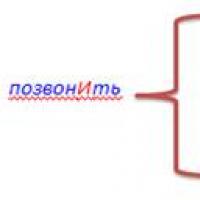 В каком слове верно выделена буква, обозначающая ударный гласный звук?
В каком слове верно выделена буква, обозначающая ударный гласный звук? Военно-медицинская академия им
Военно-медицинская академия им Презентация на тему "обращение" Пунктуационно - орфографическая разминка
Презентация на тему "обращение" Пунктуационно - орфографическая разминка «Похабный мир»: как Брестский договор повлиял на ход истории России
«Похабный мир»: как Брестский договор повлиял на ход истории России Политические реформы Петра I
Политические реформы Петра I Астахов Павел Алексеевич, адвокат: биография, личная жизнь, карьера
Астахов Павел Алексеевич, адвокат: биография, личная жизнь, карьера